Ako na grafy napätia RB v Cacti
Platformu MikroTik RouterBoard pozná aspoň okrajovo takmer každý, kto sa obtrel o sieťarinu. Pre niektorých je to zdroj obživy, pre iných zas zdroj flamewars a najradšej by ju zakázali zákonom. Tak či onak, na také to domáce lowcost sieťovanie sa hodí a hodia sa aj niektoré zaujímavé vlastnosti, ktoré obsahuje.
Tak napríklad niektoré modely dosiek RouterBoard obsahujú integrovaný voltmeter, pomocou ktorého vieme sledovať úroveň napájacieho napätia. O jeho presnosti, či skôr nepresnosti tu nebudeme polemizovať, v praxi sa ukázalo, že kus od kusu vykazuje rôznu chybovosť, niekedy aj +- 1V. Nič nám ale nebráni použiť tento voltmeter na sledovanie napätia v prípade, že RouterBoard máme zavesený niekde v odľahlej lokalite, kde nie je elektrická energia bežná a musíme ho napájať alternatívne. Konkrétne v mojom prípade sa jedná o kombináciu solárnych kolektorov a veternej turbíny. Pri poklese napätia pod určitú zdravú hodnotu teda vieme, že sa budeme musieť prejsť k stĺpu s novou sadou nabitých bateriek.
Ako teda prinútiť Cacti, aby grafoval napätie RouterBoardu? Našťastie si vieme túto hodnotu vydolovať pomocou SNMP. V prvom rade si povolíme SNMP protokol na RouterBoarde. Vo Winbox-e si v menu nájdeme položku IP->SNMP a v okne SNMP Server ťukneme na SNMP settings. Položky vypíšeme nasledovne:
Ďalej nasleduje nastavenie SNMP komunity. Tu by som chcel zdôrazniť, aby ste nenechávali default komunitu na public, je to bezpečnostné riziko. Takisto zvážte, odkiaľ chcete mať SNMP prístup. Zväčša je potrebné k týmto informáciám pristupovať z jedného hostu, prípadne subnetu. Pre vygenerovanie SNMP komunity môžeme použiť šikovný programček pwgen, ktorý nájdete v repozitároch takmer každej distribúcie. Ak teda máme vymyslený community string, môžeme nastaviť patričné parametre:
Týmto by sme nastavenie RouterBoardu mali za sebou, môžeme sa vrhnúť na Cacti. Tu je nutné naimportovať data a graph template, ktoré si môžete ako zip archív stiahnuť tu -> Cacti Mikrotik Voltage templates. Po rozbalení stačí naimportovať oba súbory cez položku Import templates (najprv data template, potom graph template). Ak všetko prebehlo bez problémov, môžeme prejsť do definície hostov, kde si vyberieme host, ktorého napätie chceme grafovať. Tu si overíme, či sa nám nastavenia SNMP zhodujú s tým, čo sme nastavili na RB a asociujeme nový graph template, ako to ukazuje obrázok: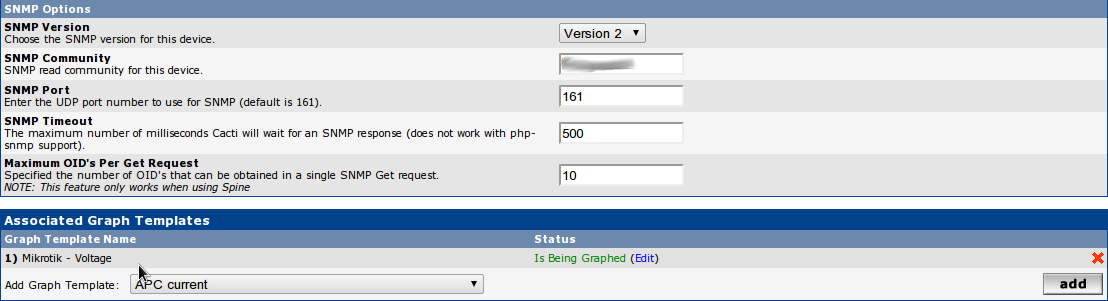
Posledným krokom je vygenerovanie grafov cez položku Create graphs for this Host. Potom stačí už len vyčkať cca 10 minút a graf sa začne kresliť. Nakoniec sa môžeme kochať pekným výstupom, ktorý nám povie o profile nabíjania a vybíjania batérie počas jednotlivých dní: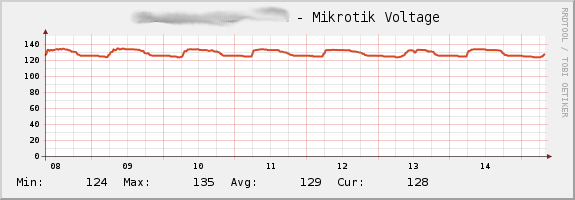
Priznávam, Cacti šablóny boli sprasené na kolene za pár minút len kvôli dosiahnutiu žiadaného výsledku, takže je čo dohánať a upravovať. Šablóny sú uvoľnené pod licenciou WTFPL, vyhrajte sa s nimi do zbláznenia. Nabudúce si ukážeme, ako spojiť dohromady informáciu o napätí s monitorovacím systémom Nagios.
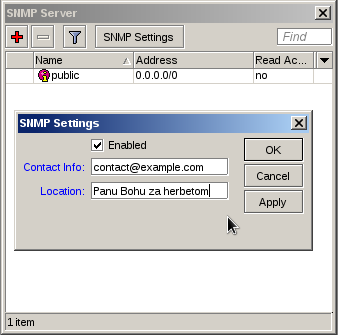
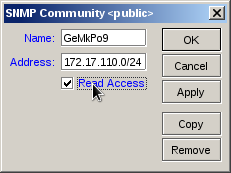
Pridaj komentár